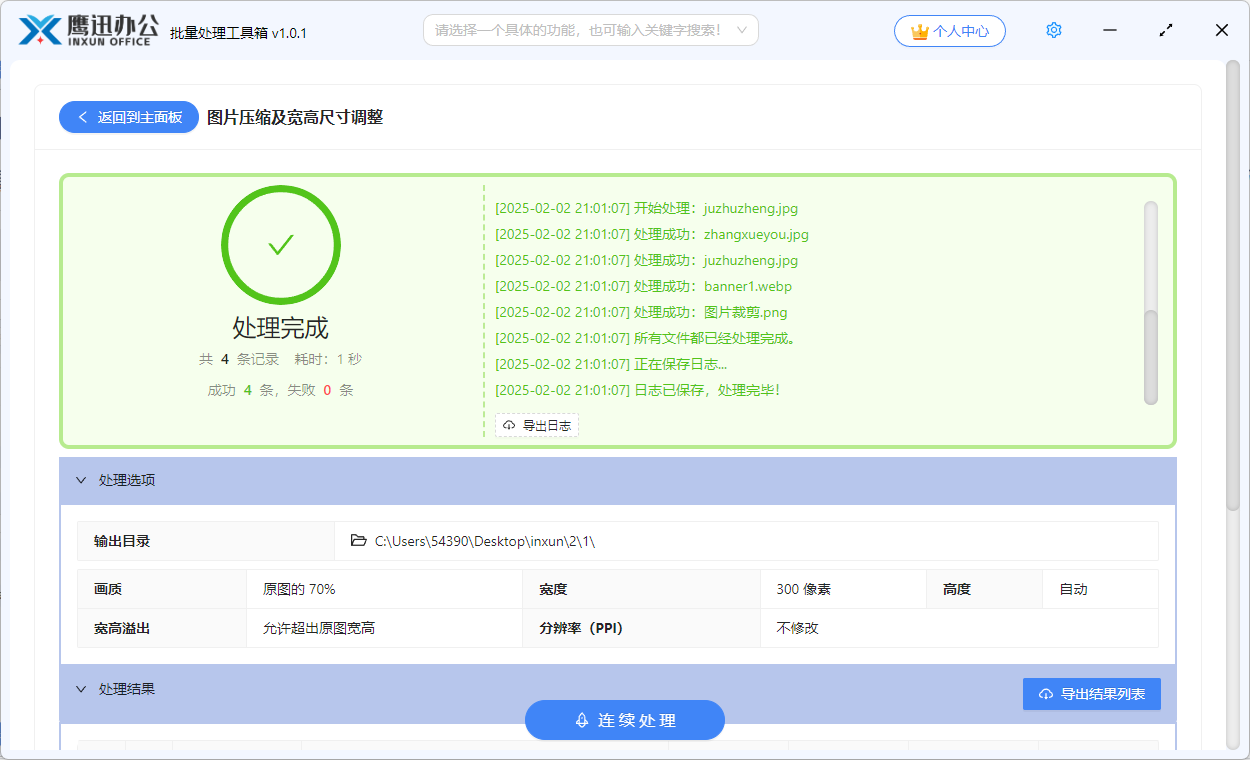在很多场景下,高像素和高分辨率就代表着画质更加清晰。我们在进行文件打印的时候可能会需要批量的设置图片的像素或者分辨率,那如果我们有大量的图片需要进行设置的话,有什么快速处理的办法吗?
今天给大家介绍一个通过借助第三方工具,就能够实现批量调整多张图片的像素和分辨率的效果,不需要专业的知识,也没有任何的学习成本,只需要一款这个批量处理工具,就能够对大量的图片实现批量统一处理。
操作步骤
1、打开「鹰迅批量处理工具箱」,选择「图片工具」中「图片压缩及宽高尺寸调整」的功能。
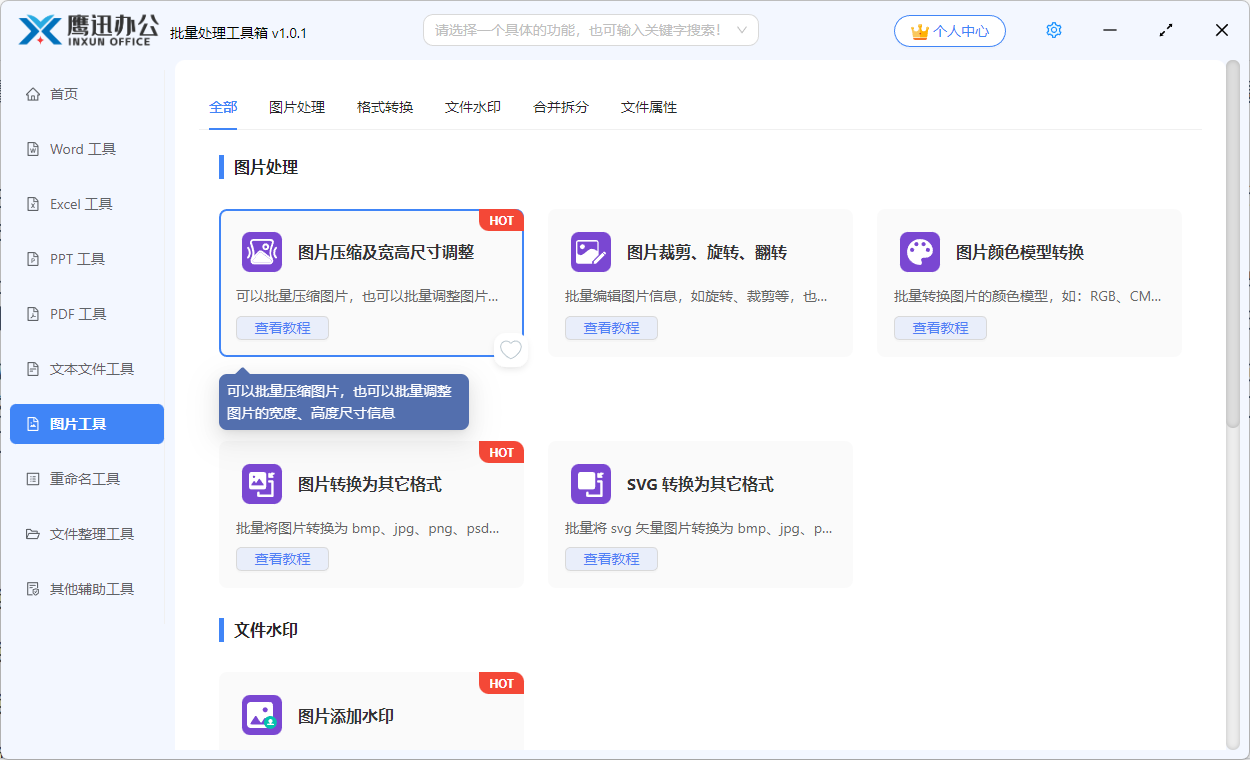
2、选择需要进行批量调整的像素和分辨率的图片,支持各种jpg、png,bmp、 webp等常见的图片格式。
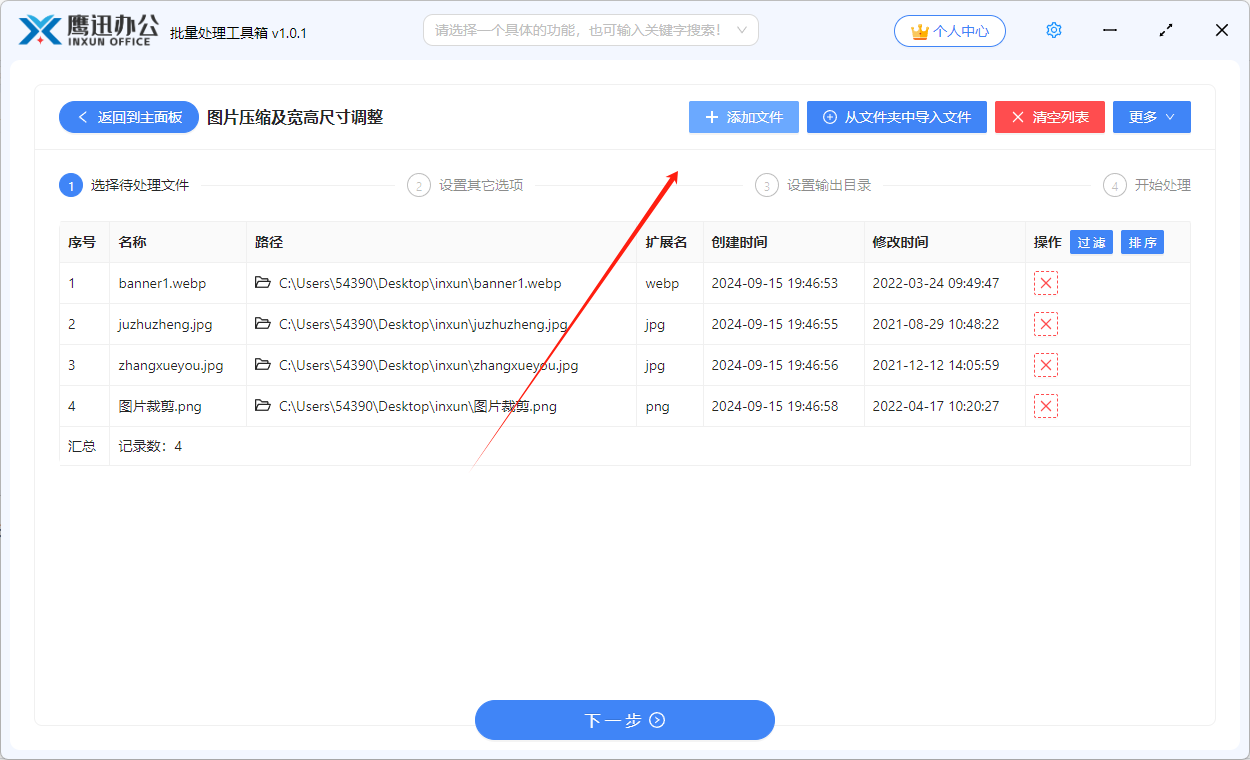
3、设置图片选项。
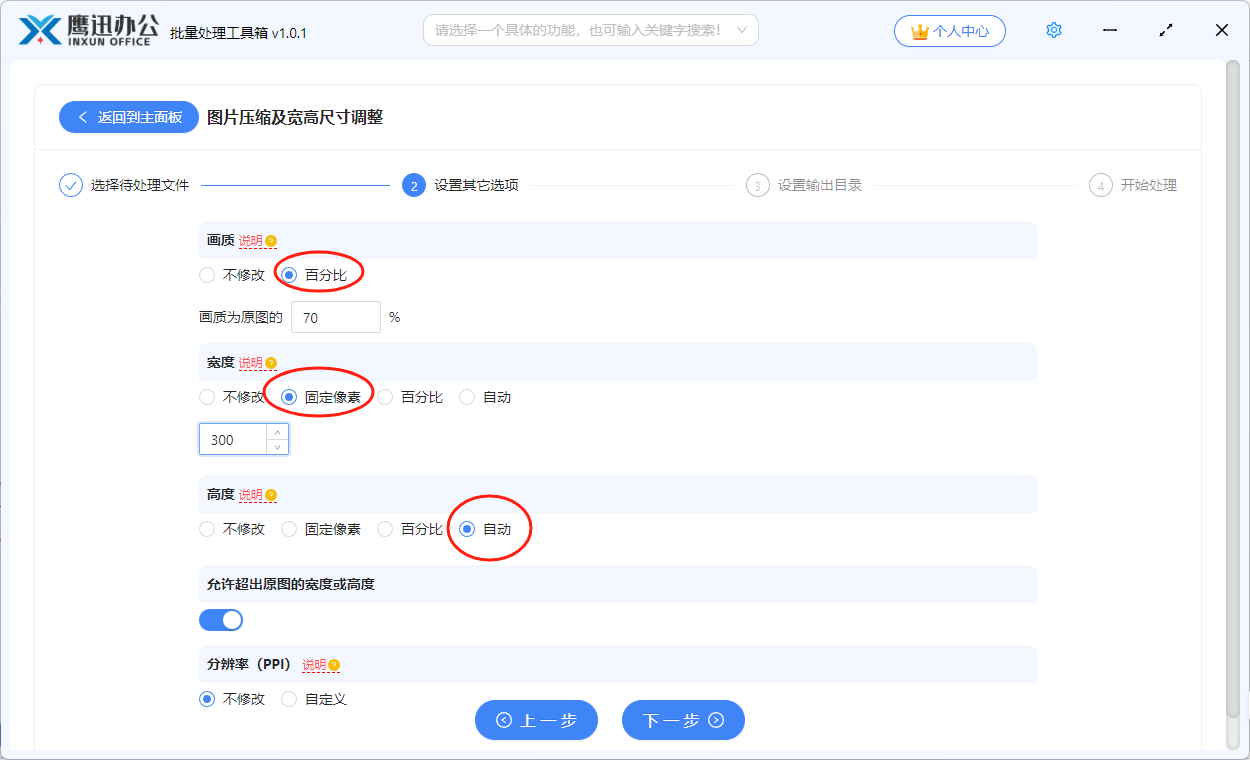
【画质】这里我们可以不修改,也可以根据自身需求进行设置,如果需要设置的话,一般设置为70%的百分比较为合理。
【宽度】和【高度】一般都是搭配一起来设置,如果我们需要保持等比例缩放,可以将宽度或者高度设置为一个固定像素,然后对应的另一项设置为自动,就可以按照原图的比例进行缩放。如果不需要保持等比例的缩放,我们任意填入相应的固定像素即可。如果调整后的宽度或者高度超过了原图的宽度或者高度,就需要勾选【允许超出原图的宽度或高度】这个选项。
同时在这里我们也可以根据自己的需要设置图片的分辨率大小。
4、选择文件保存的位置。
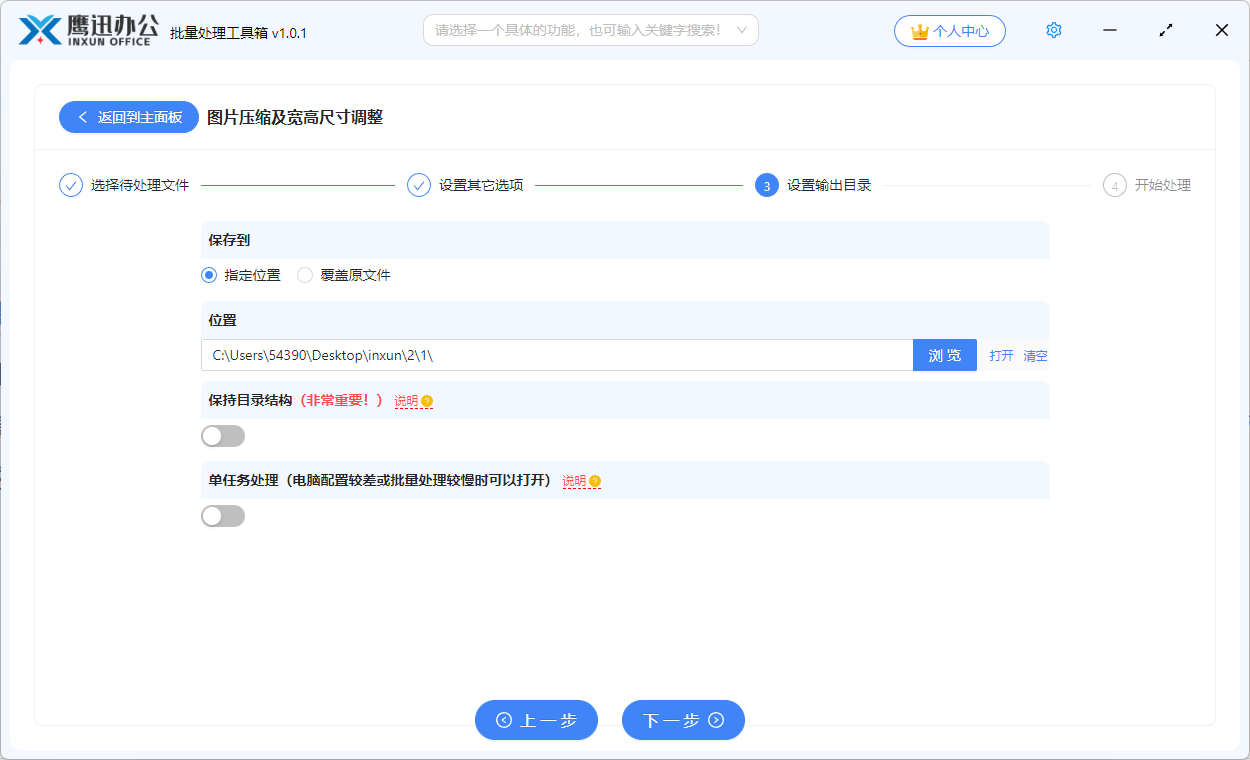
5、处理完成。